Как установить моды на «Симс 4»: способы установки и существующие форматы
Если начать отвечать на этот вопрос подробно, можно погрузиться в него надолго, ведь дополнения выходят для любой части игры. Как пример, модами можно:
- Менять архитектуру.
- Изменить погодные условия.
- Добавить любые новые предметы.
- Улучшить индивидуальность персонажей за счёт дополнений для режима создания персонажа. Добыть можно всё — от одежды и причёсок до, к примеру, родинок, шрамов и т.д (Рисунок 3).
- Добавить новые строения и целые локации для развития собственного города. Существует ряд модов, добавляющий города с достопримечательностями «столиц мира» — Парижа, Нью-Йорка и т. д.
- Получить дополнительные опции в меню управления.
Подытоживая вышесказанное, некоторые дополнения нужны, чтобы сделать игру максимально приближённой к реальности, а некоторые только сильнее её от этого отдаляют. Но есть дополнения, которые подходят и тем, и тем, к примеру, мод Симс 4 Whicked Whims.
Он считается одним из самых популярных, и его функции описать просто — Симс дают рейтинг 12–16+ в разных странах из-за сексуальных сцен умеренного характера. Этот мод поднимает планку до 18+.

Рисунок 3. Примеры модов в игре
Установка формата .package.
В The Sims 4 дополнительные материалы имеют формат .package, рассмотрим алгоритм загрузки файлов данного формата:
- Папка игры Electronic Arts, при стандартной загрузке находится в папке Документы, зайдите в нее и найдите папку The Sims 4.
- Вы увидите множество папок, найдите папку Mods, зайдите в нее.
- Убедитесь находиться ли в папке файл под названием Resource.cfg. Этот файл стандартный и устанавливается автоматически вместе с игрой.
- Если все предыдущие условия выполнены, то для удобства заранее стоит создать папки в Mods, в которые вы будите сортировать файлы. Назовем их: Моды, Одежда, Прически, Косметика, Мебель, Генетика и так далее. Важно отметить, что количество папок не ограничено, но создавать в этих папках подпапки нельзя.

- Далее просто копируем или перетаскиваем файлы формата .package в папки подходящего названия, укажу стандартный путь: DocumentsElectronic ArtsThe Sims 4Mods.
- Файлы автоматически появятся в игре при новом запуске, никаких дополнительных действий и загрузки программ не требуется.
- Ищите файлы в редакторе создания персонажа, режиме покупки и строительства и наслаждайтесь обновленной игрой с множеством дополнительного контента.
Установка скриптовых модов, хаков, модов в виде Package (XML tuning mod)
В отличие от одежды, моды и хаки для Симс 4 могут иметь разные инструкции по установке, в зависимости от типа мода и файла, в котором он подается. Всегда внимательно читайте инструкции авторов модов о том, как правильно установить и удалить их мод! (Обычно мы тоже делаем пометки в посте с загрузкой, но они могут быть не всегда подробными.)
Предупреждения:
1. Моды и хаки могут конфликтовать друг с другом, если затрагивают одни и те же файлы игры. Внимательно читайте замечания авторов модов на этот счет.
2. При выходе обновлений игры (патчей), моды и хаки могут перестать работать или вызывать глюки. Возможно, может потребоваться скачать обновленный мод, следите за страничками авторов ваших модов.
Sim3pack
Что ж, вот сейчас у нас и начнутся небольшие «проблемы». Речь идет о том, что после распаковывания модификации на игру мы видим формат «sim3pack». Нигде раньше он нам не встречался. И правильно — это специально созданные файлы для конкретной игры. Но что с ними делать? Давайте попробуем разобраться.
Здесь существует несколько вариантов развития событий. Начнем с самого простого — у вас всего один файл «sim3pack». Тогда для его установки достаточно просто дважды щелкнуть по нему. Весь процесс пройдет автоматически. Можно запустить игрушку и радоваться тому, что у вас получилось. Легко все и просто.
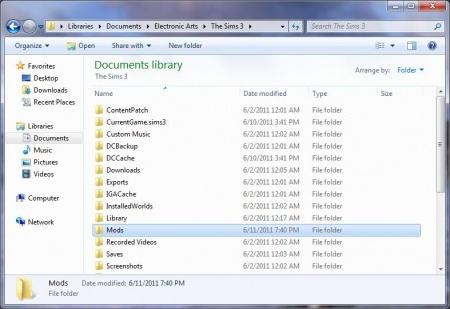
Но что же делать, если у вас несколько файлов такого формата? Например, 50 штук. Неужели каждый раз надо кликать мышью по отдельному файлу и устанавливать дополнения таким образом? Не бойтесь, это делается совсем не так. Достаточно найти папку Downloads там, куда установлена «Симс 3», после чего просто «закинуть» туда все нужные файлики. Данную папочку можно найти в «Моих документах». Там находится «Electronic Arts». Заходите в нее и ищите «The Sims 3». Теперь выберите «Загрузки» и перекиньте туда все файлы с форматом «sim3pack». Можно запустить игру и играть. Правда, после каждого «заливания» дополнений любого формата не забывайте заглядывать в «Лаунчер» в раздел «загрузки». Там вы можете отметить все нужные вам компоненты для установки.
Установка модов для игры Sims 3 и Sims 4 в формате package
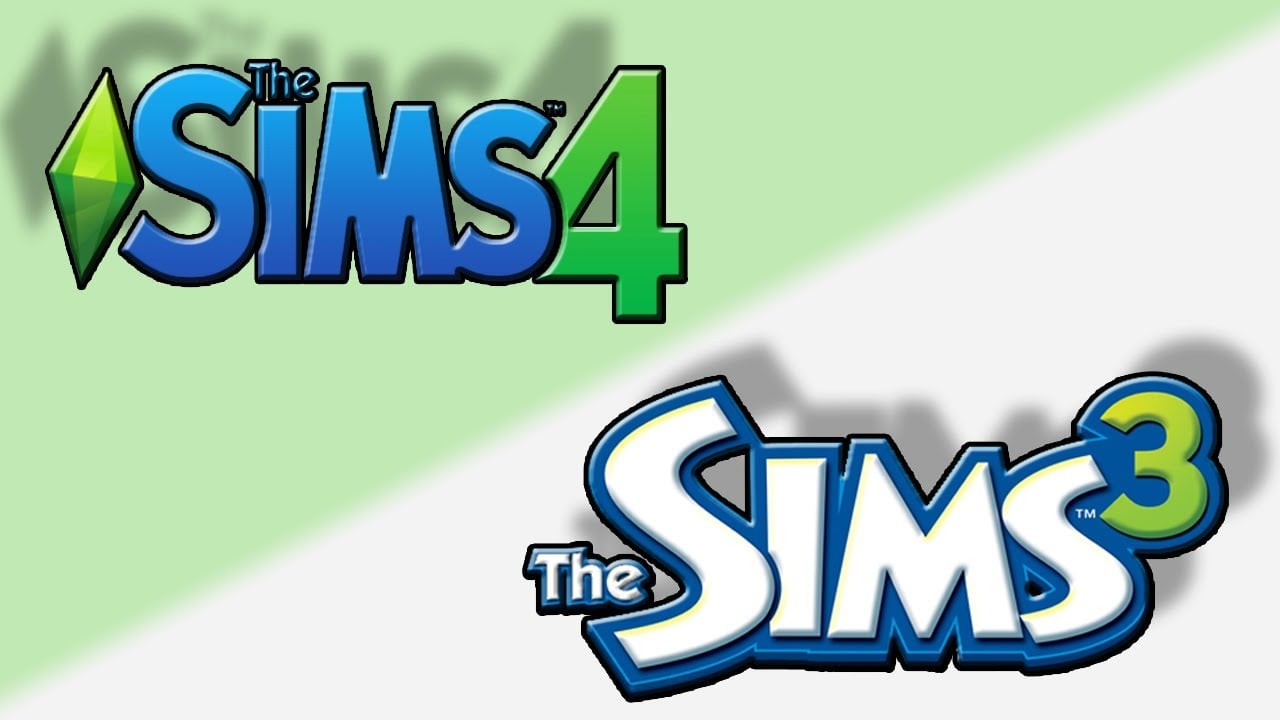
Итак, для начала давайте рассмотрим, как установить дополнения в формате package для Sims 3, так как именно эта часть более любима поклонниками. Вероятно, из-за большего разнообразия в контенте, если сравнивать с Sims 4, но сейчас не об этом.
Вот что вам нужно сделать, чтобы установить файл package в Sims 3:
- Загрузите нужный вам контент в формате package.
- Теперь пройдите в директорию DocumentsElectronic ArtsThe Sims 3
- Создайте в папке The Sims 3 папку Mods, а затем перейдите в нее.
- Создайте в папке Mods папку Packages.
- Возвращаемся обратно в папку Mods.
- Нажимаем на пустом месте в этой папке правой кнопкой мыши и выбирите «Создать→Текстовый документ»
- Переименовываем данный файл в Resource, а затем меняем ему расширение на .cfg. В итоге у вас в папке Mods должен появиться файл Resource.cfg.
- Открываем файл Resource.cfg и вносим в него следующие строки:
- Priority 500
- PackedFile Packages/*.package
- PackedFile Packages/*/*.package
- PackedFile Packages/*/*/*.package
- PackedFile Packages/*/*/*/*.package
- PackedFile Packages/*/*/*/*/*.package
- PackedFile dbcss/*.dbc
- PackedFile dbcss/*/*.dbc
Как установить моды на Sims 4
Здесь в несколько быстрых шагов, мы опишем, как устанавливаются модификации для самого популярного симулятора жизни.
Первый шаг включить соответствующие опции в игре — если вы этого не сделаете, ни один из модов Sims 4 не будет работать. Для этого запустите игру, а затем перейдите на экран параметров (нажмите в правом верхнем углу заставки). В появившемся окне выберите Параметры игры.
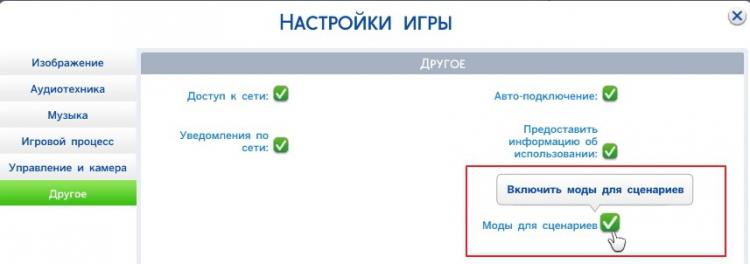
Как включить моды в Sims 4
В следующем окне, которое вы видите на изображении выше, выберите Другое, а затем выберите два элемента:
- Включить модифицированный контент и моды
- Моды для сценариев включить
Затем просто нажмите кнопку Применить изменения, в этот момент вы вероятно получите сообщение о том, что игра должна быть перезапущена, чтобы параметры стали активными. Итак, давайте снова запустим The Sims 4, затем выключим игру.
Теперь пришло время активировать моды для The Sims 4. Обратите внимание, что в списке ниже мы опубликуем ссылку для скачивания модификации, но она не всегда будет приходить с одного и того же сайта. Остальное остается прежним: извлекаем содержимое архива из вставляет в путь:
Компьютер → Документы → Electronic Arts → The Sims 4 → Mods
Стоит отметить, что не каждая модификация требует извлечения ее из архива, иногда достаточно просто поместить все это по указанному выше пути.
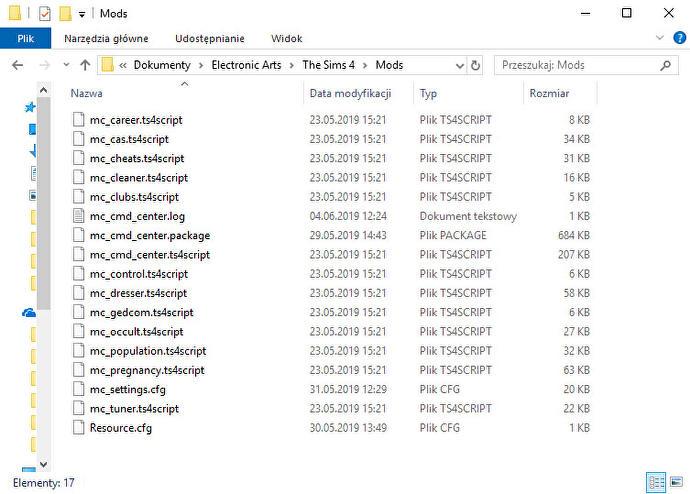
Путь модов The sims 4
На картинке выше вы можете увидеть пример правильно скинутого мода для The Sims 4. Модификации обычно принимают два расширения: * .cfg и * .ts4script после первого запуска игры с модами, однако там могут появляться дополнительные файлы. Это нормально, и вы не должны беспокоиться об этом.
Проблема версии и совместимости

Работа некоторых материалов возможна только в том случае, если на компьютере установлена определенная версия Sims. В особенности это касается различных хаков, которые вносят изменения в механику игры, а не добавляют новые предметы. Придерживаясь правила о том, что версия игры должна быть всегда совместима с файлами (как установить в «Симс 3» — мы расскажем чуть позже), мы сможем избежать множества ошибок в работе приложения.
Обычно информация о необходимых версиях игр указывается внутри описаний к дополнениям и модам. Советуем не упускать это из виду и ознакомиться с требованиями перед скачиванием и инсталляцией.
Sim3pack
Что ж, вот сейчас у нас и начнутся небольшие «проблемы». Речь идет о том, что после распаковывания модификации на игру мы видим формат «sim3pack». Нигде раньше он нам не встречался. И правильно — это специально созданные файлы для конкретной игры. Но что с ними делать? Давайте попробуем разобраться.

Здесь существует несколько вариантов развития событий. Начнем с самого простого — у вас всего один файл «sim3pack». Тогда для его установки достаточно просто дважды щелкнуть по нему. Весь процесс пройдет автоматически. Можно запустить игрушку и радоваться тому, что у вас получилось. Легко все и просто.
Но что же делать, если у вас несколько файлов такого формата? Например, 50 штук. Неужели каждый раз надо кликать мышью по отдельному файлу и устанавливать дополнения таким образом? Не бойтесь, это делается совсем не так. Достаточно найти папку Downloads там, куда установлена «Симс 3», после чего просто «закинуть» туда все нужные файлики. Данную папочку можно найти в «Моих документах». Там находится «Electronic Arts». Заходите в нее и ищите «The Sims 3». Теперь выберите «Загрузки» и перекиньте туда все файлы с форматом «sim3pack». Можно запустить игру и играть. Правда, после каждого «заливания» дополнений любого формата не забывайте заглядывать в «Лаунчер» в раздел «загрузки». Там вы можете отметить все нужные вам компоненты для установки.
Шаг 6: Перейдите на ПК или к симу
Чтобы найти настройки, которые вы часто будете использовать для MCCC, перейдите на компьютер в доме или на вашего сима. Нажмите на любой из них, чтобы найти настройки (с надписью MC Command Center или иконкой Дэдерпула).
Всякий раз, когда в игре появляются обновления, вам нужно будет обновлять MCCC. Это относится ко всем модам и пользовательскому контенту в The Sims 4. Обязательно следите за обновлениями на сайте Deaderpool.
Хотите прочитать больше руководств по The Sims 4? Ознакомьтесь со статьей Как перевести The Sims 4 в режим от первого лица на Gamesty.












